-
Chicago City
Merci EMILIETA de m’autoriser à traduire tes jolis tutoriels

Cliquer sur l'image si vous souhaiter voir le tutoriel original
VARIANTE PERSONNELLE
Femme : Sandy07

Si vous n'avez pas de tube-personnage en noir et blanc
pour votre version du tutoriel, il vous suffit d'appliquer l'effet
Image / Niveaux de gris sur un tube en couleurs ...

MATÉRIEL
Cliquer sur le pot de crayons pour télécharger le matériel

FILTRE
Mehdi / Sorting Tiles

PALETTE
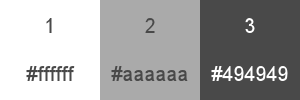

1 - Ouvrir un nouveau fichier transparent de 900 x 600 pixels
Couleur de Premier Plan n°1
Couleur d’Arrière-Plan n°2
Dans la fenêtre de la Couleur de Premier plan,
préparer un dégradé linaire

Remplir le calque avec le dégradé
Calques / Nouveau calque de masque à partir d’une image

Calques / Fusionner le groupe
Effets de bords / Accentuer
Mode de mélange = Fondu
Effets 3D / Ombre portée
0 / 0 / 50 / 25 en noir
Baisser l’opacité du calque a 70%
2 – Calques / Nouveau calque raster
Couleur de Premier Plan n°1
Couleur d’Arrière-Plan n°3
Mêmes réglages pour un nouveau dégradé linéaire
avec la nouvelle couleur d’Arrière-Plan

Filtre Mehdi / Sorting Tiles

Image / Miroir / Miroir horizontal
Effets de réflexion / Miroir rotatif

Effets de bords / Accentuer
Calques / Réorganiser / Déplacer vers le bas
3 – Calques / Nouveau calque raster
Remplir avec la Couleur n° 3
Calques / Réorganiser / Placer en haut de la pile
Calques / Nouveau calque de masque à partir d’une image

Calques / Fusionner le groupe
Sélections / Tout sélectionner
Sélections / Flottante
Activer le calque « Groupe – Raster 1 » (le premier masque)

7 ou 8 FOIS
Sélections / Ne rien sélectionner
Effets 3D / Ombre portée
-4 / 0 / 50 / 25 en noir
Mode de mélange = Multiplier
Baisser l’opacité du calque a 85 %
4 – Copier et coller comme nouveau calque
« Chicago.city »
Effets d’image / Décalage

Mode de mélange = Luminance
Baisser l’opacité du calque à 90%
5 – Copier et coller comme nouveau calque
« Adornos cristal »
Effets d’image / Décalage
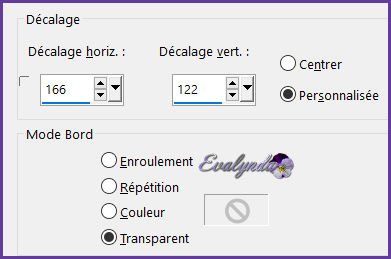
6 – Copier et coller comme nouveau calque
le tube de la femme
Effets d’image / Décalage

Effets 3D / Ombre portée
0 / 20 / 50 / 30 en noir
7 – Copier et coller comme nouveau calque le tube de l’avion
Effets 3D / Ombre portée avec les réglages précédents
(en mémoire)
Baisser l’opacité du calque à 75%
Effets d’image / Décalage

8 – Copier et coller comme nouveau calque le tube du titre
Effets d’image / Décalage

Compte-tenu de mon choix de tube de femme,
j’ai ajouté sur le titre une Ombre portée
2 / 2 / 100 / 0 en blanc
9 – Image / Redimensionner TOUS les calques
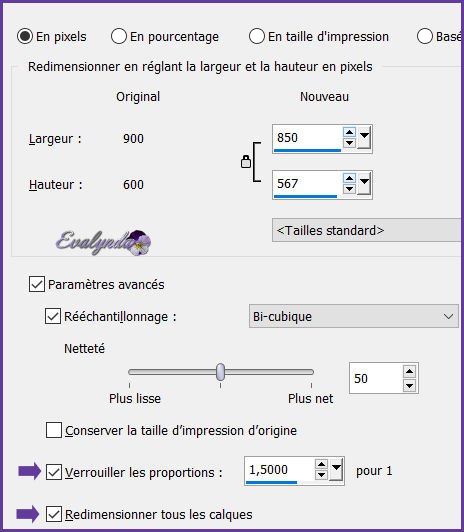
10 – Couleur d’Arrière-Plan n° 2
Image / Ajouter des bordures de 2 pixels Couleur n° 1
11 – Image / Ajouter des bordures de 6 pixels Couleur n° 2
12 - Image / Ajouter des bordures de 2 pixels Couleur n° 1
13 - Image / Ajouter des bordures de 45 pixels Couleur n° 2
14 - Image / Ajouter des bordures de 2 pixels Couleur n° 1
15 - Image / Ajouter des bordures de 6 pixels Couleur n° 2
16 - Image / Ajouter des bordures de 2 pixels Couleur n° 1
17 – Piquer dans la bordure de 45 pixels
avec la Baguette magique (Tolérance et Progressivité = 0)
pour la sélectionner
Changer la Couleur d’Arrière-Plan par n° 3
Remplir la sélection avec le dégradé linéaire
et les mêmes réglages qu’à l’étape 2

Effets de bords / Accentuer
Sélections / Ne rien sélectionner
18 – Copier et coller comme nouveau calque le tube déco
« Adorno cristal marco »
19 – Calques / Nouveau calque raster
Signer votre travail
Calques / Fusionner tous les calques (aplatir)
Ficher / Exporter / Fichier JPEG optimisé

Tutoriel écrit le 16/07/2021
Traduit le 18/07/2021

J’espère que vous avez passé un agréable moment
en suivant la traduction de ce beau tutoriel

Je placerai avec plaisir vos versions dans la Galerie
 jardinssecretsevalynda@gmail.com
jardinssecretsevalynda@gmail.com 
COLYBRIX GARANCES ELISE 

MARY (LBDM) PIA FRANÇOISE MYMI MAMYANNICK
JULIE














